通常我们都会有一个习惯就是备份系统的c盘。那么windows7如何备份系统呢?。下面就为大家带来了windows7系统备份的方法。
windows7常见的几种备份方法如下:
一、使用win7自带的系统来备份
此备份方法优点:备份速度快,支持光盘备份win7,光盘备份压缩率65%。在硬盘上多次备份win7同一个镜像时,镜像增大不明显。操作简单。重启进入win7系统修复,支持镜像还原。
此备份方法缺点:单次备份win7于硬盘上几乎无压缩,还原后win7系统占用比之前大,镜像可删。
备份方法:
1、点开始——控制面板;
2、点【备份您的计算机】;

3、点设置备份;

4、选择要保存的位置,点下一步;
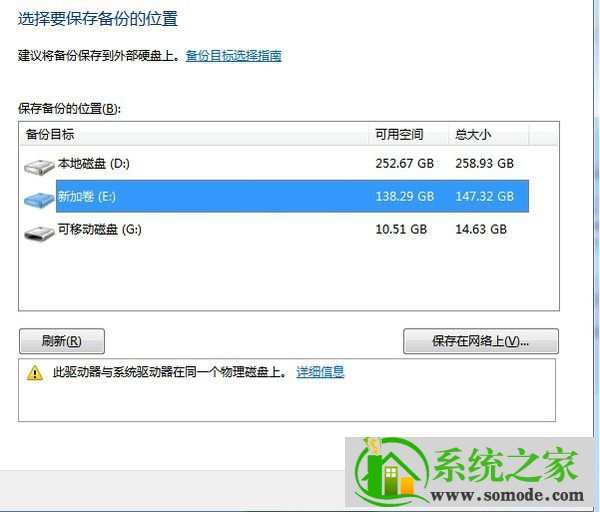
5、选中【让我选择】,点下一步;
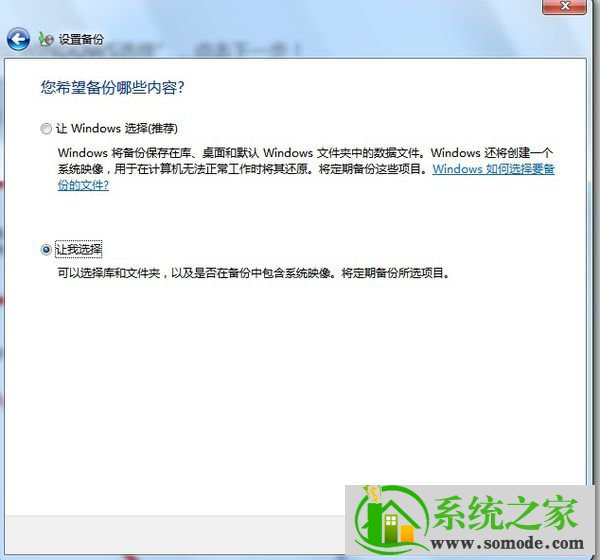
6、选择要保存的个人数据;
7、开始备份。
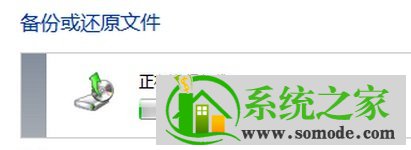
二、利用用ghost对win7备份
此备份方法优点:压缩率高,备份win7在硬盘上压缩率75%左右。
此备份方法缺点:速度比win7自带备份功能低,镜像可删,开机有启动项,某些版本不支持
win7光盘备份方法:直接下载ghost安装,启动ghost备份,还原时,在win7开机时有启动项,选择ghost进入操作。
3.使用ghost绿色备份
此备份方法优点:压缩率高,可以win7界面下执行,也可在win7修复平台执行备份或还原,某些版本是中文平台,win7开机无启动项。
此备份方法缺点:不支持光盘备份win7,镜像可删,系t统进不去时,开启ghost绿色备份win7麻烦。
方法:下载绿色版,把软件放在分区根目录或二级目录。可直接在win7下启动备
份还原功能。也可以重启进入win7的修复界面,选择“命令提示符”,打开ghost
绿色版的绿件进行备份。
4.使用一键还原精灵对win7备份(如果有支持的话)
此备份方法优点:分出一个隐藏分区,百毒不侵,压缩率高,可设置密码,镜像不可删,安全性高
此备份方法缺点:有启动项,不支持光盘备份win7
备份方法:直接下载一键还原精灵,安装。但是对硬盘分区要求较严格,如果硬盘分区有错,就无法安装也不能分出隐藏分区。安装会失败。安装成功后,就已经从硬盘末分区再分出一块隐藏分区来做为一键还原win7系统了。这块分区基本上是百毒不侵的。安装完后,重启就可以按F11进入,进行备份还原win7了。根据经验,速度其实比win7自己的备份功能要慢(压缩需要较多时间)。还原的时间差不多。
以上就是windows7的系统备份方法,你学会了吗?
